Как да използвате емулатора на плейъра на Nox App - Подробно ръководство

- 3764
- 700
- Leslie Jacobi
За платформата Android днес има много игри и приложения, които могат да заинтересуват не само собствениците на Android устройства, но и потребители на компютър и лаптоп. Възможността за стартиране на такъв софтуер на компютри се реализира за сметка на специални програми, подражаващи на средата на мобилната операционна система.

Един от най -популярните и удобни на пазара на софтуер е безплатен емулатор на Nox App Player, който се използва най -вече за стартиране на съдържание на игри на компютри с Windows и MacOS. Програмата се отличава с успешен интерфейс, простота, функционалност и стабилност, но при среща с NOX, трудностите могат да възникнат с конфигурацията и използването на софтуера, така че ние обмисляме какво е Nox App Player и как да взаимодействаме с нея.
Фундаментални понятия
Nox App Player има маса от предимства:
- Стабилност на функционирането, съвместимостта с популярния софтуер;
- Работа с компютърна файлова система;
- Поддръжка за управление от мишка/клавиатура, взаимодействие с джойстици и гейпади;
- гъвкави настройки на емулиращата среда;
- Висока производителност в играта, усъвършенствана многозадачна система;
- Интегриран каталог на Google Play;
- достъп до мрежата;
- подкрепа за експерти, голяма руска -говореща общност.
Системни изисквания
Емулаторът не е много взискателен към компютърните ресурси. И така, минималните системни изисквания ще бъдат както следва:
- OS Windows 7 и по -горе;
- Процесор: Intel Core или AMD с възможност за виртуализация;
- RAM: от 512 MB;
- Свободно пространство на диска: от 1 GB;
- Видеокарта с OpenGL0 и по -горе.
Тъй като това е само минимум, някои приложения за Android могат да спират и замразяват. За удобна работа в емулатора ще бъдат необходими следните характеристики:
- OS Windows 7 и по -горе;
- процесор: Intel Core i3-530;
- RAM: от 1024 MB;
- Свободно пространство на диска: от 2 GB.
Интерфейс
Когато OS се бори, пред вас ще се появи интуитивен работен плот, където можете да организирате работната среда по ваша преценка.
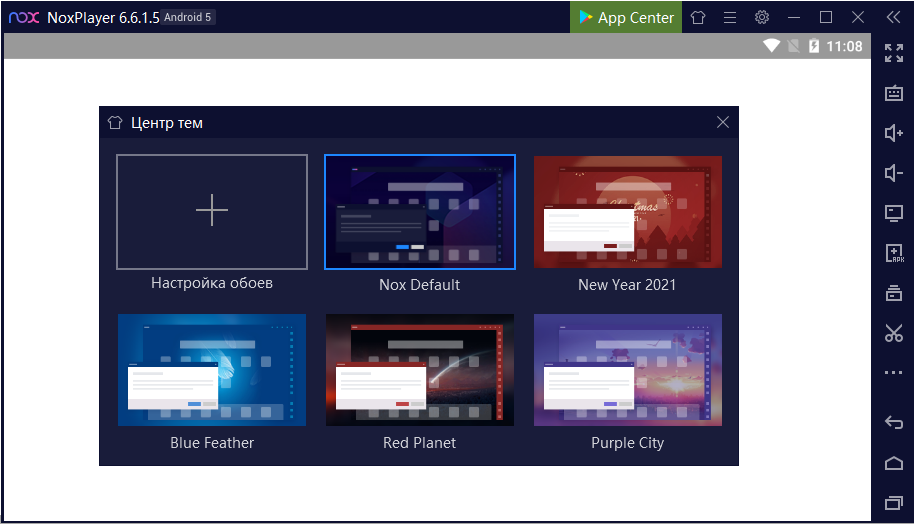
Той се добавя от вградения пазар на игра или чрез изтегляне на APK файловете на компютъра и използване на папката с общ достъп, за да се получи инсталатор в средата на Android.
Характеристики на употреба
Инсталирането на програмата Emulator на компютъра се извършва чрез изтегляне на инсталатора от официалния ресурс и нейното стартиране, след което остава да приеме споразумението и да щракнете върху бутона „Инсталиране“.
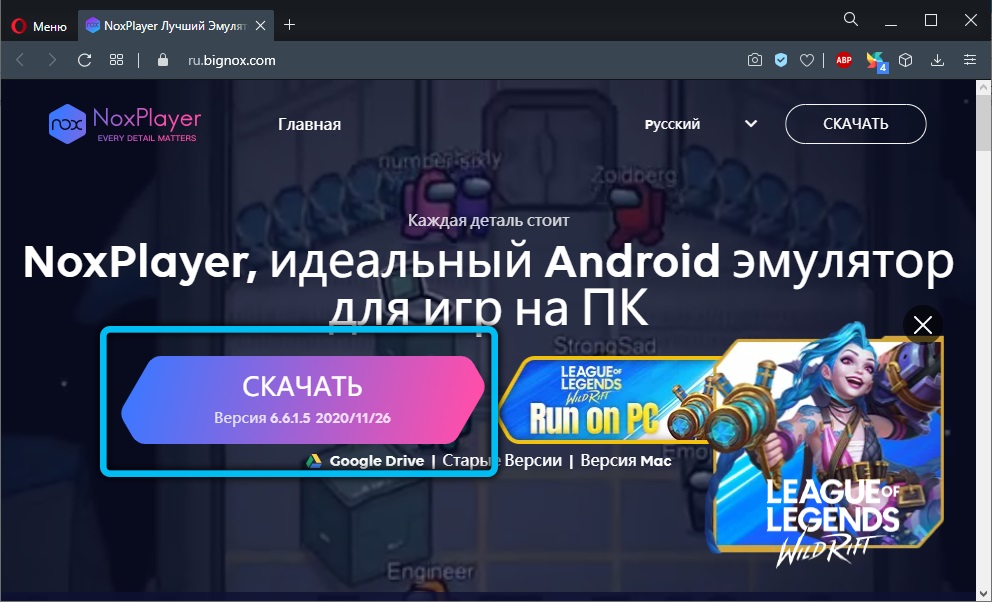
Инсталирането на съдържание през магазина просто се извършва, но за това ще трябва да влезете в акаунта в Google. Ако синхронизирането на данните чрез Google Play Center не е необходима, по -добре е да се регистрирате отново, като създадете отделен акаунт.
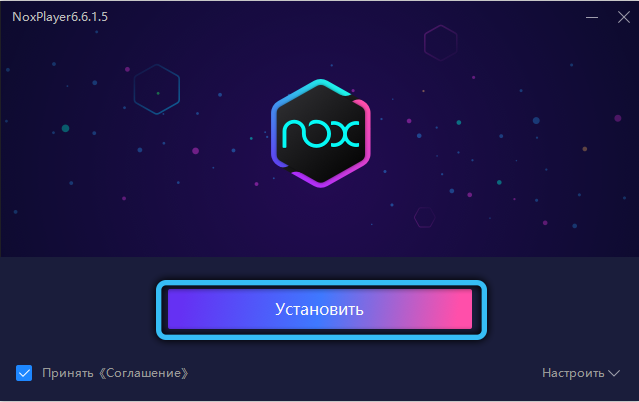
Нека разгледаме по -подробно как да се конфигурира и използва плейъра на App Nox.
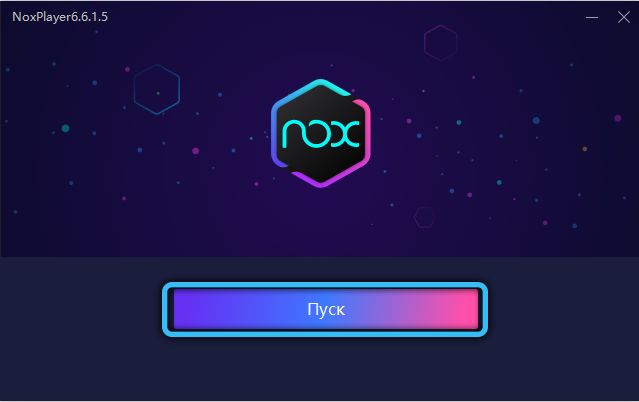
Как да активирате корен достъп
В емулатора можете да получите корен точно при едно щракване, за удобство опцията се прави в настройките:
- Отворете настройките на емулатора и отидете в раздела „Общи настройки“;
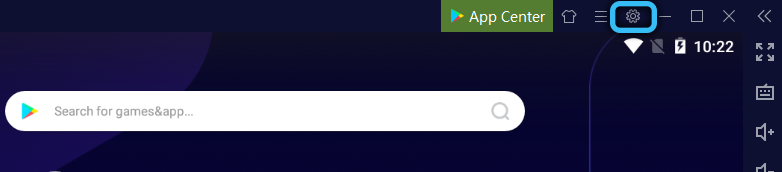
- Намираме сред опциите на коренно-дясно и поставени пред кутията;
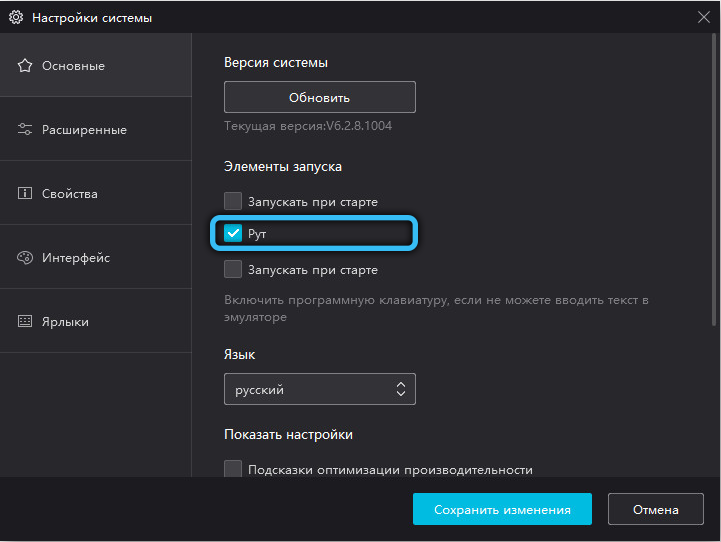
- Запазете промените, като натиснете съответния бутон, рестартирайте емулатора.
Множество от емулатора
Ако захранването на компютъра позволява, можете да използвате възможността за започване на няколко копия на емулатора едновременно. За тази цел многослойният етикет се използва на работния плот, който ви позволява да стартирате няколко процеса, независими един от друг. В различни копия можете да работите под различни акаунти в Google. Процесът се осъществява чрез зареждане на копия на емулатора и стартиране от бутона за възпроизвеждане.
Как да актуализирам версията на Android в Nox App Player
Първоначално емулаторът стартира виртуална среда, работеща с Android 4 или 5, но ако желаете, можете да промените версията на по -подходяща опция. Днес можете да актуализирате версията на Android в Nox App Player до 7, за което:
- Стартиране на мултиплейър Nox;
- Щракнете върху бутона за затваряне срещу стартираната система Android 5, потвърдете действието;
- В прозореца до бутона, за да добавите емулатора, щракнете върху три точки и изберете версията на Android (в нашия случай е Android 7);
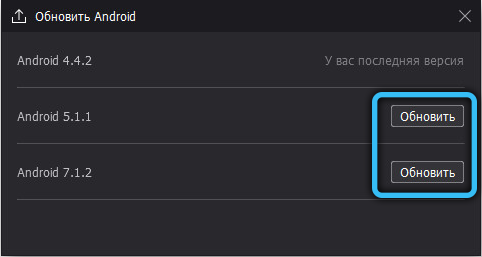
- Срещу заредената свежа версия, щракнете върху бутона за възпроизвеждане, в резултат на който NOX плейър ще започне с Android 7.
Как да изберем емулирано устройство
Настройката ви позволява да зададете параметрите на виртуалната машина, а именно производителност, разделителна способност на дисплея, обем на паметта и т.н. Задачата се изпълнява по следния начин:
- Отиваме в настройките на емулатора (икона на предавката);
- Отиваме на „Настройки на производителността“;
- Тук зададохме необходимите настройки по наша преценка, след което поддържаме направените корекции.
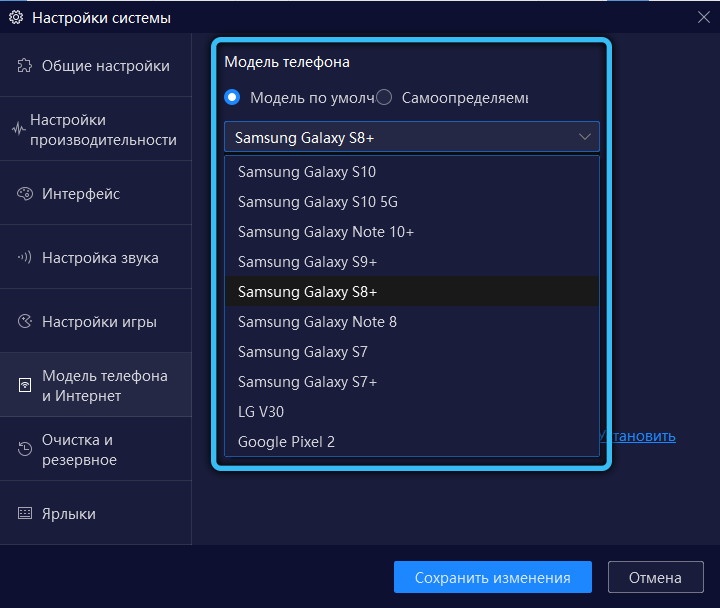
След тези манипулации софтуерът започва в среда, имитираща даден модел.
Обикновено самите приложения могат да изберат подходящ режим на екрана, но ако трябва да превключвате между режимите ръчно, използвайте бутона в дясното меню.
Контролен панел
Менюто от дясната страна на интерфейса включва емулирането на всички видове действия, налични на смартфона. Използвайки инструменти на панела, можете да направите екранна снимка, да регулирате звука, да рестартирате системата и също така да запишете скрипта в реално време. Тук можете също да натиснете режима на пълния екран, да изключите курсора на мишката и да използвате общия файлов мениджър, чрез който потребителят получава достъп до файлове на компютъра и виртуалната среда. Чрез този проводник можете лесно да копирате и премествате данни между системите. По -долу са бутоните "гърб", "Начало" и "Последни задачи".
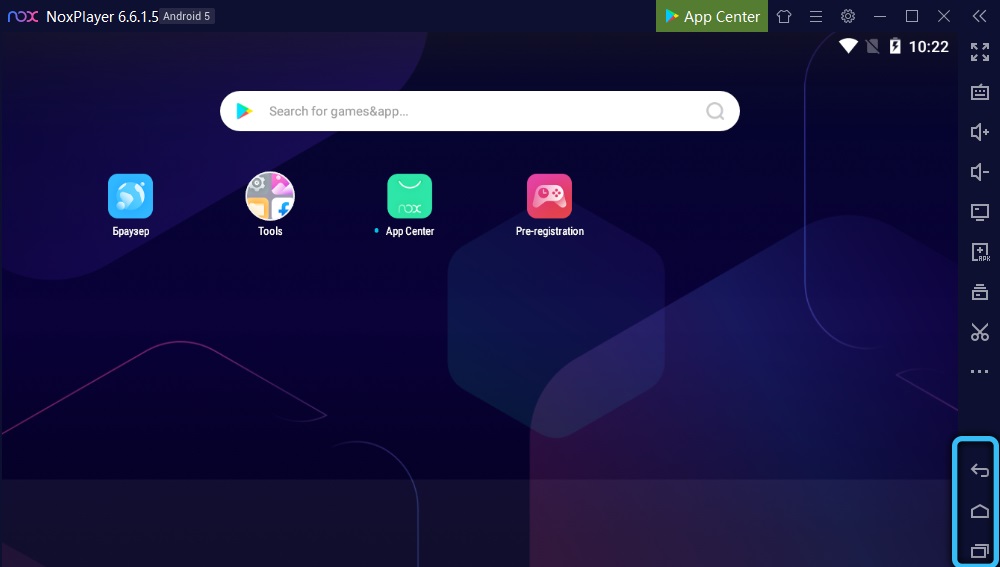
Инсталиране на приложения от Google Play
Използването на стандартен магазин за софтуер в NOX е толкова лесно, колкото на всеки смартфон или таблет под контрола на Android:
- Стартирайте Google Play от работния плот (изисква се разрешение);
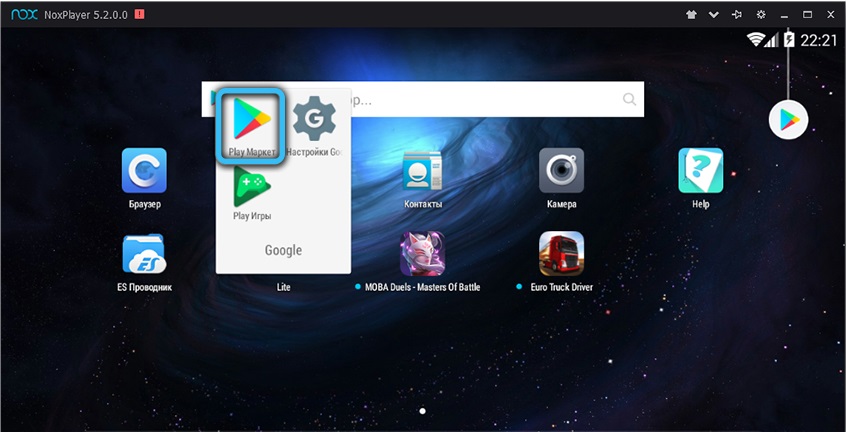
- Търсим желаната игра или друг софтуер, използвайки лентата за търсене;
- На страницата на приложението щракнете върху „Инсталиране“, след което процесът на инсталиране се извършва стандарт. Потребителят трябва да се съгласи с условията и да следва инструкциите на съветника за инсталиране.
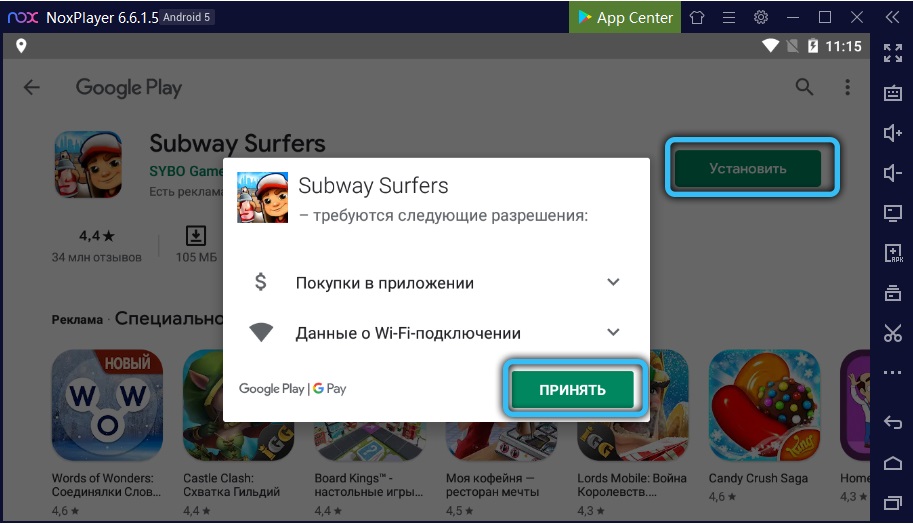
Когато приложението е инсталирано, етикетът му се появява на работния плот.

Локална инсталация на приложения и игри
В емулираната среда Android, както в истинско устройство с Android, можете да използвате APK файлове. Проблемът с изтеглянето от ресурси от трета страна е подходящ за много потребители, така че ще разгледаме как да установим игра в Nox Player.
Тук има малко опции - или изпълняваме задачата, като плъзнем приложението в прозореца на емулатора, ако съдържанието не е необходимо да инсталира кеша, или да инсталира кеша:
- Разточете и разопаковайте кеш файловете;
- Стартирайте Nox Player и отворете файловия мениджър (икона за наблюдение на панела вдясно);
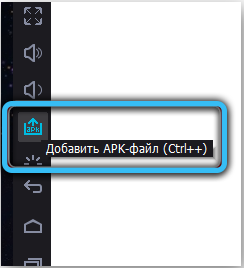
- Търсим папка с Android на виртуална карта с памет NOX;
- Копирайте кеш файловете в тази директория, като вземете предвид техния тип (OBB файлове - в Android \ obb \ (име на AppName), и данни, поставени в Android \ Data \ (AppName));
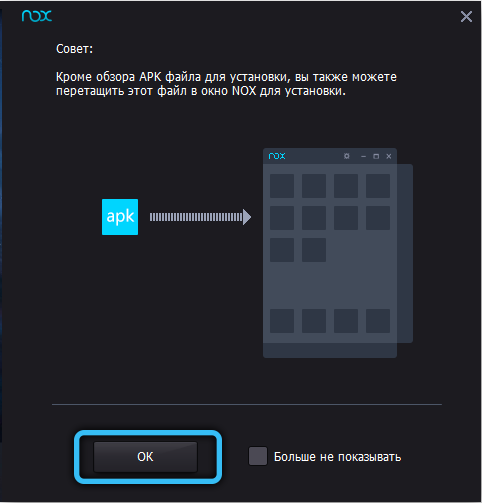
- Инсталаторът на приложението на приложението APK се изтегля в основната област на програмата за емулатор.
След инсталирането на софтуера той се разпознава с кеша.
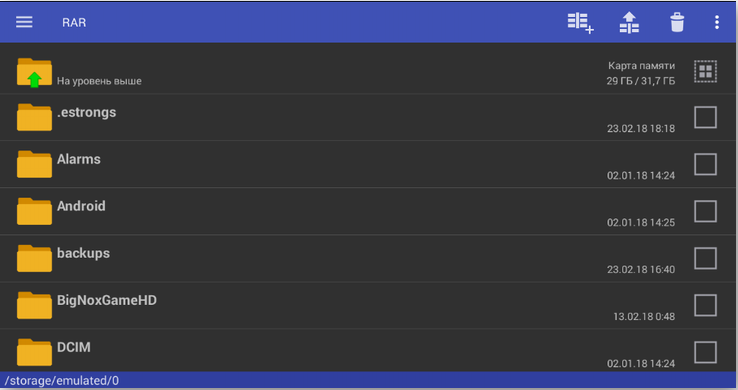
Как да направите снимка на екрана и където Nox запазва скрийншоти
Бутонът за заснемане на екрана е на страничния панел. По подразбиране екранните снимки ще отидат в каталога на изображението на Nox, където можете да преминете през проводника:
- Отиваме в папката C: \ Потребители \ Потребителско име \ Nox_share \ Image \;
- В папката на екрана намираме желаната картина и извършваме необходимите действия с нея.
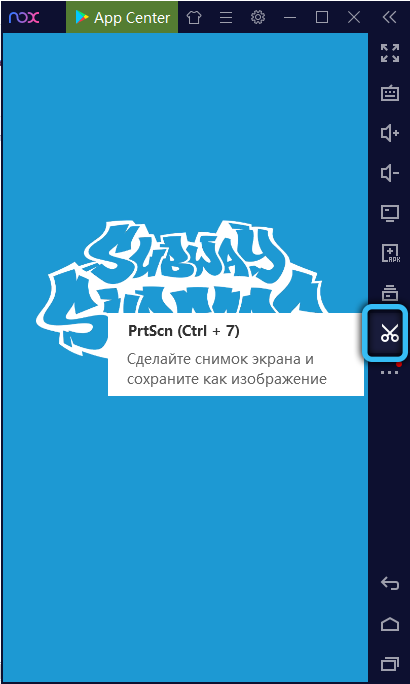
Или в проводника на емулатора можете да изберете секцията "Вътрешна памет" (съхранение \ Emulatred \ 0) и да отидете в каталога на снимките, където папката с екранни снимки ще бъде налична. Можете също така да влезете в папката със скрийншоти, като вървите по пътя, което по принцип води до същия каталог:
\ Storage \ Emulate \ Legacy \ Pictures или \ Storage \ SdCard0 \ Pictures
Как да изтриете приложението в Nox App Player
За да премахнете софтуера, ще трябва да извършите редица действия:
- В настройките на емулатора намираме елемента „Мениджър на приложения“;
- В списъка на софтуера изберете този, който трябва да бъде премахнат, след което ще се появи прозорецът с данните на софтуера;
- Щракнете върху „Изтриване“.
Ако бутонът за премахване е неактивен, причината се крие в играта. След това можете да приложите всяка помощна програма за смущаването на софтуера.
Как да конфигурирам клавиатурата в Nox App Player
В някои случаи, обикновено когато емулаторът се използва на старо оборудване, клавиатурата може да не работи. Така че, ако Nox не определя клавиатурата и използва сензор, трябва да активирате хардуера в настройките.
Внимание. Извършваме действия в Android 5, тъй като в 7 -ма версии няма такава възможност. Ако имате Android 7, просто превключете версията чрез Multi-Drive (добавете емулатора, ако петата версия не е достъпна за превключване).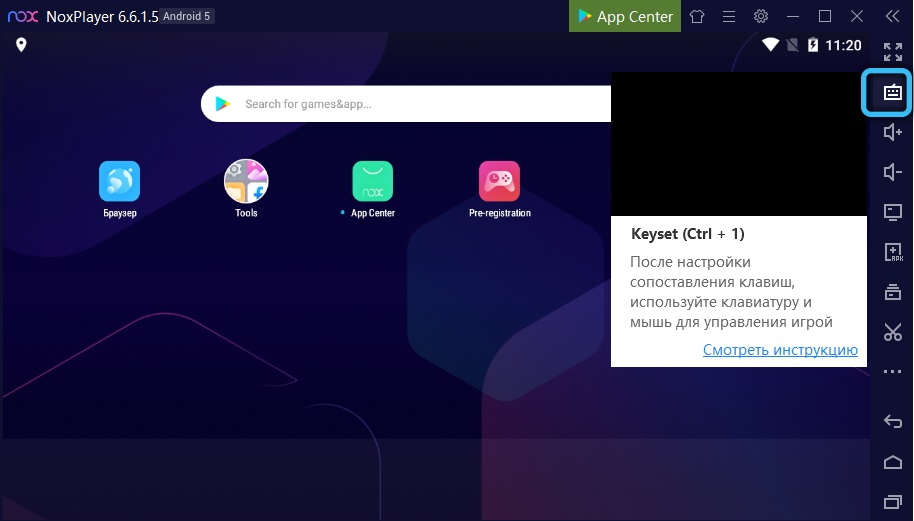
Как да конфигурирате клавиатурата в Nox App Player:
- Пуснете емулатора с Android 5;
- Отиваме в папката с инструменти (на работния плот) и отваряме настройките;
- В менюто за настройки на Android изберете „Език и въвеждане“;
- След това изберете „Текущата клавиатура“;
- Преместваме плъзгача срещу точката „оборудване“ в активно положение;
- Рестартирайте Nox.
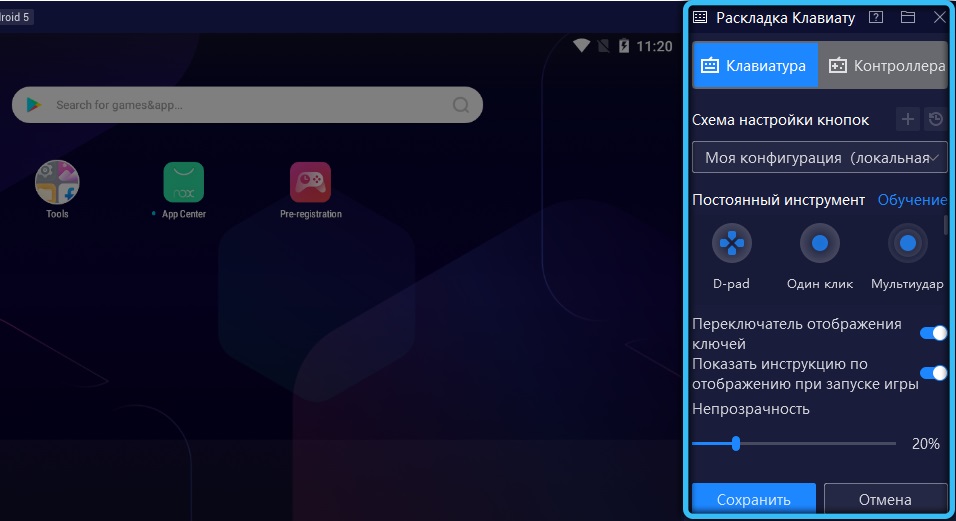
След рестартиране на емулиращ софтуер, хардуерната клавиатура ще работи нормално, но ако проблемът не е решен, тогава неговият източник е друг. Например, антивирусът може да блокира отделни компоненти на емулатора (ще е необходимо да се добави NOx към изключенията) или някои файлове на емулатора са повредени, след това програмата ще трябва да бъде преинсталирана отново.
Как да ускоря плейъра на Nox App
Ако имате мощно устройство, можете да конфигурирате емулатора за максимална производителност. По -добре е да инсталирате NOx на SSD, тук и да съхранявате виртуални устройства. Този подход многократно ще увеличи началната скорост.
В настройките на емулатора трябва да приложите параметрите:
- В секцията „Настройки на ефективността“ задайте режима „Настройка“;
- Ние задаваме стойността, съответстваща на действителния брой ядра за CPU (4-12), в зависимост от това колко ядра има вашият процесор, както и RAM - от 4096 MB;
- Ние пренареждаме режима на изобразяване с OpenGL на висока скорост;
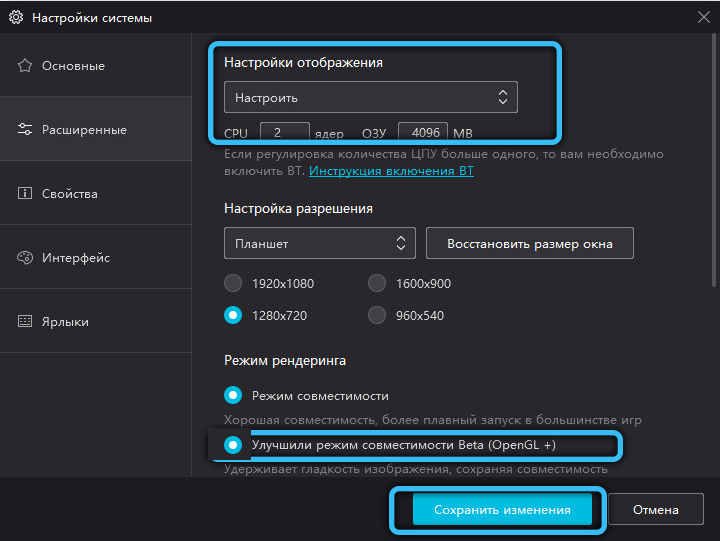
- В раздела „Настройки на играта“ можете да зададете параметри, съответстващи на режима на играта. Инсталираме 60 кадъра (за високопроизводителни компютри и монитори с висока честота на актуализиране можете да активирате режима с висок FSP - 120 кадъра в секунда, но ако се появят забавяне, възпроизвеждане на грешки и други проблеми, по -добре е да се върнете към The Режим 60 кадри);
- Поддържаме промени и рестартираме виртуалната система.
Как да изтриете напълно плейъра на приложения Nox
Ако има нужда от отстраняване на емулатора, процедурата трябва да се извърши правилно, така че да няма „опашки“, водещи до конфликти и грешки върху.
За да изтрием програмата в Windows 7, правим следното:
- Отиваме на „Контролния панел“;
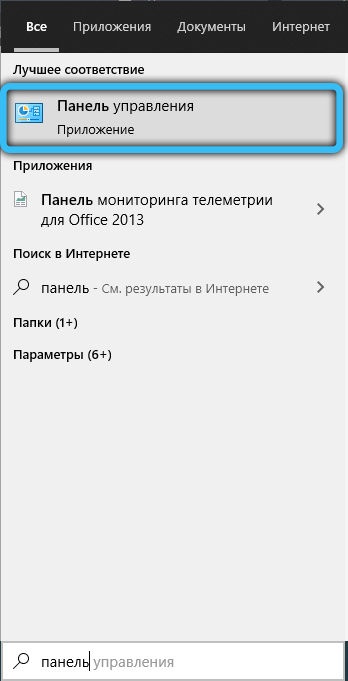
- В секцията „Програми и компоненти“ изберете „Изтриване на програми“;
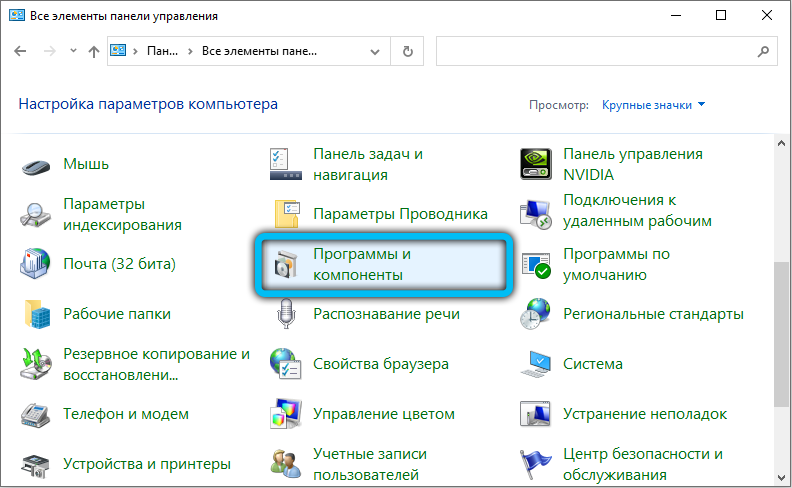
- Избираме емулатор от списъка и щракнете върху Изтриване.
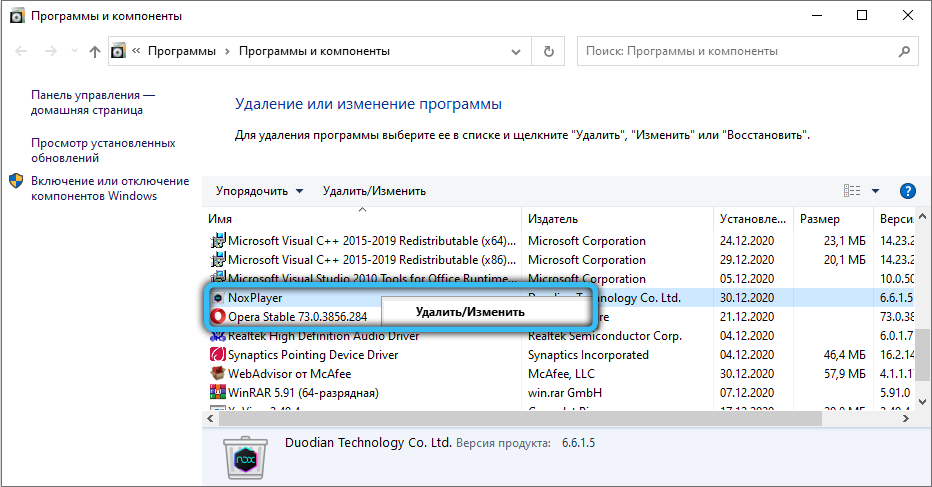
В Windows 10, в допълнение към метода за изтриване чрез „Контролния панел“, има възможност за използване на оборудването „параметри“:
- Отиваме на „Параметрите“ (например чрез менюто за стартиране или комбинация от клавиши за win+i);
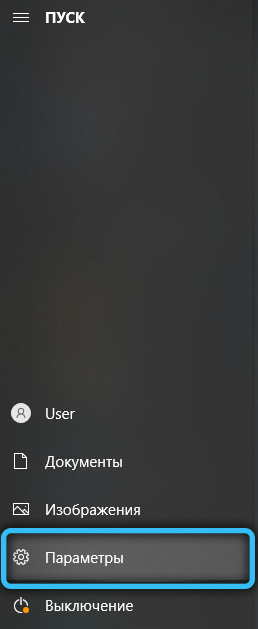
- В секцията „Система“ ние отваряме „приложения и възможности“;
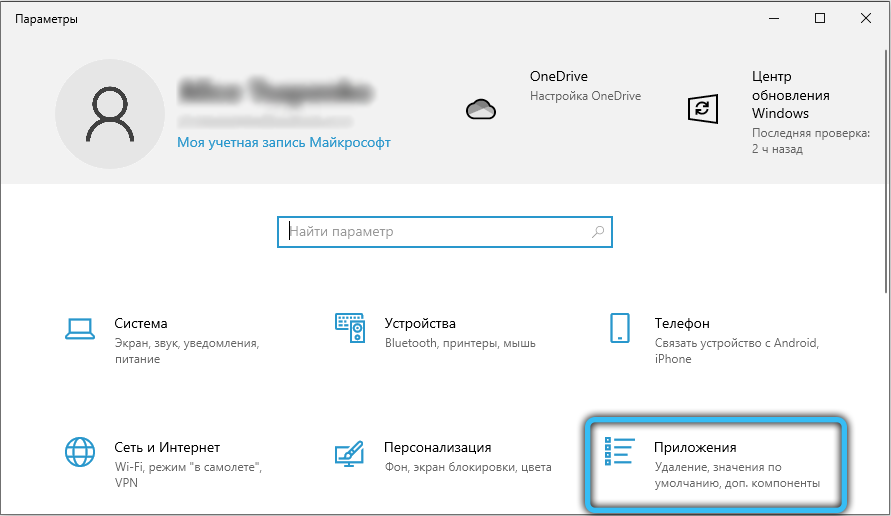
- Намираме в списъка на софтуера и изтриваме.
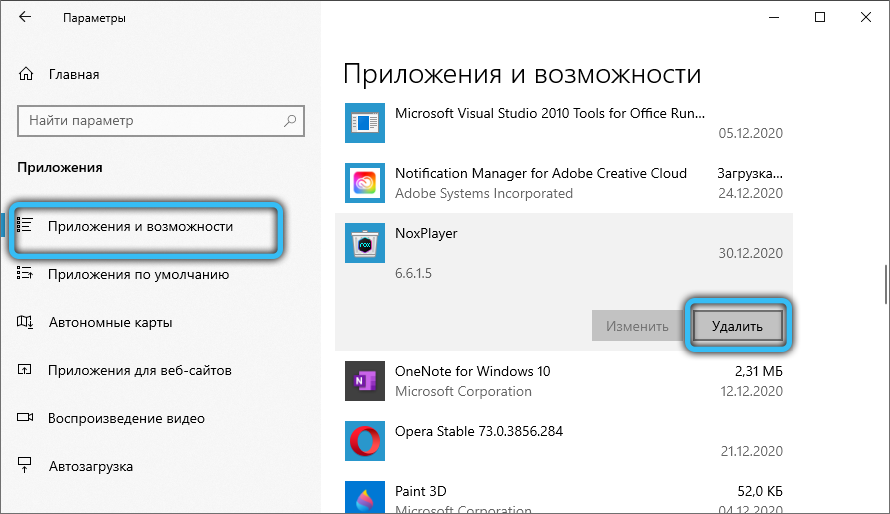
Nox App Player Emulator е удобен и функционален софтуер за емулиране на Android Environment, който ви позволява да стартирате огромен брой игри и други приложения, написани за мобилната операционна система на компютъра. Обвързването към акаунта в Google гарантира запазването на потребителските данни, така че напредъкът в играта няма да бъде загубен и благодарение на гъвкавите настройки на виртуалното устройство, системата може да бъде конфигурирана за своите задачи.
- « Каква е програмата WUFUC, защо е необходимо и как да я изтриете правилно
- Как да премахнете грешката на neterr_cert_authority_invalid »

